Macのアプリが暴走した時に、アプリケーションが正常に停止できない時があります。Windowsだとタスクマネージャーを開いてアプリを選んで強制終了するなどの方法がありますが、Macにもアプリを強制終了させる技があるのでご紹介しましょう。
環境
-MacBook Pro Late 2013 (OS X 10.11.6)
強制終了コマンドの実行
左上のりんごマークをクリック(またはoption+Command+escを同時押し)して、強制終了をクリックします。ここで強制終了したいアプリを選択して実行すると強制終了できます。これは便利なので覚えておきましょう。
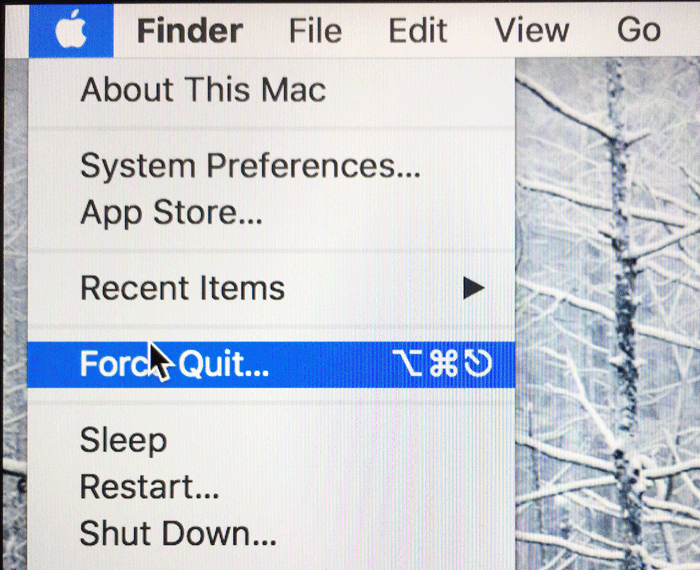
強制終了したいアプリを選択して終了させましょう。
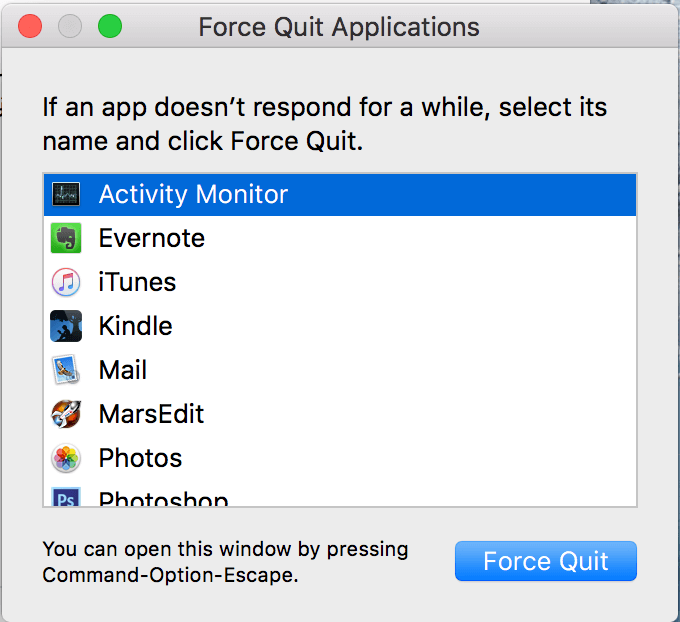
Activity Monitorの利用
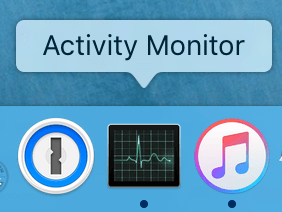
Macに標準でインストールされているActivity Monitorを起動します。ここで強制終了したいアプリをクリックして選択し、左上の“X”マークをクリックします。これによって強制終了させることができます。これはWindowsのタスクマネージャーに相当する機能です。
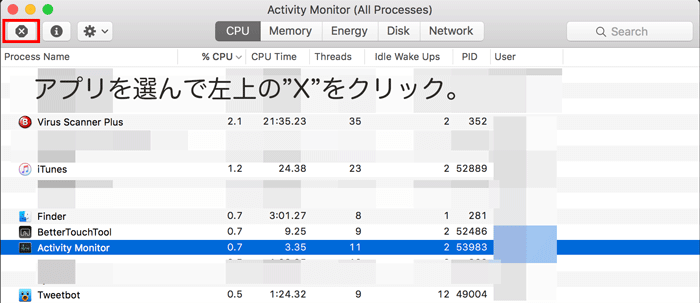
「終了」をクリックします。これで完了です。
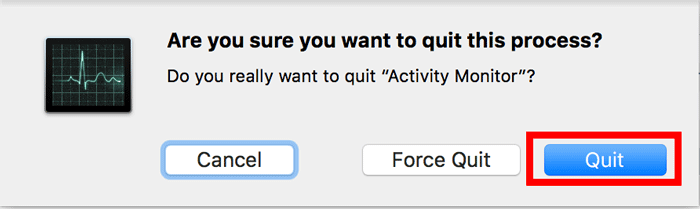
Mac自体を強制終了する
この方法はMac本体にダメージを与える可能性があるので推奨はしませんが、電源ボタンを長押しすると強制的にMacをシャットダウンさせることができます。繰り返しますが、基本的に推奨しません。どうしても行う場合は自己責任でお願いします。
あとがき

Windowsだといつもタスクマネージャーで強制終了していましたが、Macの場合いくつか方法があったのでご紹介しました。
大量のデータをいじっていると稀に固まることがあるので、覚えておいて損は無いでしょう。
